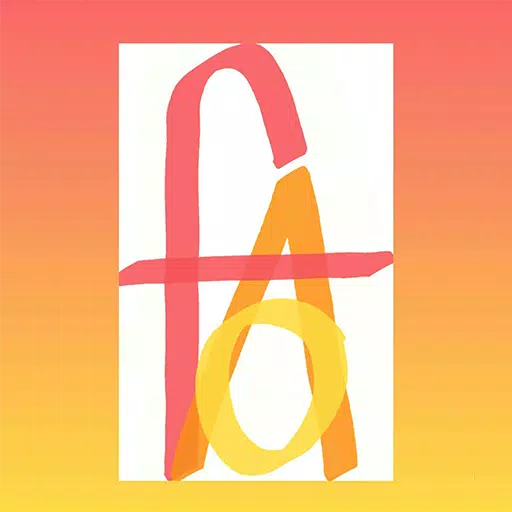একসাথে পর্যালোচনা
গুগল ক্রোমের অনুবাদ বৈশিষ্ট্যগুলির শক্তি আনলক করা: একটি ধাপে ধাপে গাইড
এই গাইডটি গুগল ক্রোমের অনুবাদ ক্ষমতাগুলির বিশদ ওয়াকথ্রু সরবরাহ করে, আপনাকে অনায়াসে বহুভাষিক ওয়েবসাইটগুলিতে নেভিগেট করার ক্ষমতা দেয়। কীভাবে পুরো ওয়েব পৃষ্ঠাগুলি, নির্বাচিত পাঠ্য স্নিপেটগুলি অনুবাদ করতে এবং আপনার অনুবাদ পছন্দগুলি একটি বিরামবিহীন বহুভাষিক ব্রাউজিংয়ের অভিজ্ঞতার জন্য কাস্টমাইজ করতে শিখুন।
পদক্ষেপ 1: সেটিংস মেনু অ্যাক্সেস করা
আপনার ব্রাউজার উইন্ডোর উপরের ডানদিকে কোণে ক্রোম মেনু আইকন (সাধারণত তিনটি উল্লম্ব বিন্দু বা তিনটি অনুভূমিক রেখা) সন্ধান করুন এবং ক্লিক করুন।

পদক্ষেপ 2: সেটিংসে নেভিগেট করা
প্রদর্শিত ড্রপডাউন মেনুতে, "সেটিংস" নির্বাচন করুন। এই ক্রিয়াটি আপনার ব্রাউজারের সেটিংস পৃষ্ঠাটি খুলবে।

পদক্ষেপ 3: অনুবাদ সেটিংস সনাক্তকরণ
সেটিংস পৃষ্ঠার শীর্ষে, আপনি একটি অনুসন্ধান বার পাবেন। প্রাসঙ্গিক সেটিংস দ্রুত সনাক্ত করতে "অনুবাদ" বা "ভাষা" প্রবেশ করান।

পদক্ষেপ 4: ভাষা সেটিংস অ্যাক্সেস করা
অনুসন্ধানের ফলাফলগুলি উপস্থিত হয়ে গেলে, "ভাষা" বা "অনুবাদ" বিকল্পে ক্লিক করুন।
পদক্ষেপ 5: ভাষা পরিচালনা
ভাষার সেটিংসে, আপনি সমর্থিত ভাষার একটি তালিকা এবং ভাষা যুক্ত বা অপসারণের জন্য একটি বিকল্প দেখতে পাবেন। আপনার অনুবাদ বিকল্পগুলি প্রসারিত করতে "ভাষা যুক্ত করুন" নির্বাচন করুন।

পদক্ষেপ 6: স্বয়ংক্রিয় অনুবাদ সক্ষম করা
গুরুতরভাবে, "আপনি যে ভাষায় পড়েন সেগুলিতে নয় এমন পৃষ্ঠাগুলি অনুবাদ করার প্রস্তাব দেওয়ার বিকল্পটি নিশ্চিত করুন" সক্ষম করা হয়েছে। এই সেটিংটি নিশ্চিত করে যে ক্রোম স্বয়ংক্রিয়ভাবে আপনাকে আপনার ডিফল্ট ব্রাউজারের ভাষা ব্যতীত অন্য ভাষায় লিখিত ওয়েব পৃষ্ঠাগুলি অনুবাদ করতে অনুরোধ করে।
এই পদক্ষেপগুলি অনুসরণ করে, আপনি গুগল ক্রোমের অনুবাদ বৈশিষ্ট্যগুলির সম্পূর্ণ সম্ভাবনা আনলক করতে পারেন এবং আরও অন্তর্ভুক্ত এবং দক্ষ অনলাইন অভিজ্ঞতা উপভোগ করতে পারেন।
- 1 সাইলেন্ট হিল এফ: প্রথম বড় ট্রেলার এবং বিশদ Mar 22,2025
- 2 পোকেমন গো ফেস্ট 2025: তারিখ, অবস্থান এবং ইভেন্টের বিবরণ Jan 08,2025
- 3 কল অফ ডিউটি ব্ল্যাক অপস 6 আপডেটের ঘোষণা করেছে Feb 08,2025
- 4 পোকেমন টিসিজি পকেট: ওয়ান্ডার পিকের তারিখ, সময় এবং প্রচার কার্ড - ফেব্রুয়ারী 2025 Mar 03,2025
- 5 ব্ল্যাক মিথ: উকং এর লঞ্চের কয়েকদিন আগে স্টিম চার্টের শীর্ষে রয়েছে Jan 07,2025
- 6 স্টারসিড আপডেট: 2025 জানুয়ারির কোডগুলি প্রকাশিত Feb 25,2025
- 7 অনন্ত নিকিতে সমস্ত দক্ষতার পোশাক কীভাবে পাবেন Feb 28,2025
- 8 জিটিএ 6: পতন 2025 রিলিজের তারিখের গুজব তীব্রতর Feb 19,2025